浏览器上网页图片不显示几个常见问题解决
浏览器上网页图片不显示几个常见问题解决:
1、宽带线路故障
同样,线路质量不过关也会导致网络状态不稳定。当图片较大时,无法从远程站点下载图片。
比如说一张图片好几百KB,或者上兆。这一张图片就是网络宽带好的用户,都要好一会儿才能打开,当自己电脑宽带没那么快时不开也是很正常的。
另外,当内存不足时,由于无法及时存储信息而丢失包,也无法正常显示图片。
2、换成非IE内核浏览器尝试
注意:使用IE内核的浏览器,比如说360浏览器、傲游浏览器、搜狐浏览器、搜狗浏览器都是使用IE内核的浏览器。
3、IE浏览器设置网页无法显示图片
特别说明:如果你现在无法看到本站的网站图片解释的话,麻烦有点耐心把以下文字全看完,按着操作是一样可以显示图片的。
打开IE浏览器的属性,打开方法,直接在IE图标上右键属性或者打开IE浏览器之后,找到最上面的并单击工具栏,在工具栏下面的二级菜单中找到并单击Internet选项即可。
打开Internet属性选项之后,在选项卡里找到单击切换到“高级”选项卡,在高级选项卡中间的一个大框框里向下拉拉,找到“显示图片”这项,在前面打上勾勾,然后确定即可。
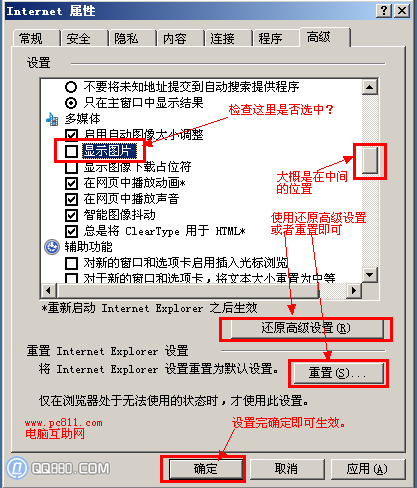
(Internet还原重置解决浏览器不显示图片故障)
注:直接就单击“还原高级设置”这个按扭也行,或者单击重置也行。设置完,按确定按扭,然后把所有的浏览器都关闭掉。再重新打开浏览器检查否恢复正常?ie浏览器是否可以正常的显示图片?
4、系统设置高对比度引起的网站部分图片无法显示
因为系统开启了高对比度所以才会看上去网站上的一些图片显示不出来。
解决方法:关闭系统中的高对比度即可。首先就是打开辅助功能选项程序
打开控制面板,在控制面板中找到“辅助功能选项”程序,双击打开之后,选择“显示”选项卡,在显示选项卡下面把“使用高对比度”前面的勾去掉,然后确定即可生效。

(关闭辅助功能选项中的使用高对比度)
5、IE浏览器组件未注册引起的IE浏览器图片无法显示
IE组件未注册同时也会引起IE各种各样的浏览器故障,重新注册一下IE的组件
regsvr32 Actxprxy.dll
regsvr32 Urlmon.dll
regsvr32 browseui.dll
regsvr32 Oleaut32.dll
regsvr32 Mshtml.dll
regsvr32 Shdocvw.dll
打开运行窗口,把以上代码每行都依次复制到打开后面的文本框中,依次确定。

(开始菜单运行)
编者注:打开运行窗口方法,单击开始菜单,找到并单击“运行”。
快捷键:开始键+R键
运行注册IE组件
除了一个个的复制注册之外,也可以直接把以上代码直接复制到记事本中,然后保存成.bat文件,然后双击.bat文件即可直接批量注册ie组件了。
ie组件注册成功之后,尝试打开IE浏览器检查浏览器是否还是不显示图片?
ie组件批量注册bat文件自己可以写也可以直接从本文最未部下载是一样的。

(注册IE组件)
输入完,就确定完提示成功。比如说输入:regsvr32 Oleaut32.dll就会提示Oleaut32.dll中的DllRegisterServer成功一样的。说明注册成功了。
就这样以把六个DLL都注册完即可。

(注册IE组件成功)
编者注:如果出现注册失败时,最好重起一下电脑再重新注册即可。如果感觉太麻烦的话,建议直接把IE卸载掉,重新安装IE即可。
6、IE组件注册bat下载
注册ie组件.bat
7、浏览的网站图片不兼容或损坏
到止为此有关Windows系统的IE浏览器网页图片不显示或IE浏览器或只显示部分图片的几个引起的故障原因说明完毕,分析到底是由那种原因引起的网页无法显示图片的故障。请大家对当下故障做个诊断有助于解决图片不显示问题!

